Каждый пользователь ПК сталкивается с ситуацией, когда программа неожиданно прекращает работу, и с экрана появляется окно с ошибкой. Часто это вызывает панику, особенно если программа была очень важной и в ней не сохранены данные. Но не стоит отчаиваться! В этой статье мы расскажем, что делать, если программа прекратила работу.
Первое, что нужно сделать, когда программа выдает ошибку и зависает, — это попытаться закрыть ее стандартным способом. Для этого нажмите кнопку «Закрыть» или использовать сочетание клавиш «Alt+F4». Если программа закрывается нормально, проблема решена.
Если программа никак не реагирует на команду закрытия, то следует открыть диспетчер задач. Нажмите сочетание клавиш «Ctrl+Alt+Del» и выберите «Диспетчер задач». В открывшемся окне выберите необходимую программу и нажмите кнопку «Завершить задачу». Этот метод поможет закрыть зависшую программу, но не всегда спасает ситуацию.
В случае, когда программа не может быть закрыта стандартным способом и с помощью диспетчера задач, необходимо перезагрузить компьютер. Часто это решает проблему. Однако, если при следующем запуске программа продолжает выдавать ошибки, нужно провести более глубокую диагностику проблемы.
Прекращена работа gta_sa.exe
В статье мы рассмотрели несколько способов решения проблемы, когда программа прекратила работу. Если проблема сохраняется, необходимо обратиться к специалисту или подробно изучить инструкцию программы и попробовать провести дополнительную диагностику.
Что делать, если программа не отвечает: полезная инструкция
Каждый пользователь компьютера сталкивался с ситуацией, когда программа перестала отвечать на действия пользователя. Это может произойти по разным причинам: из-за ограничений в системе, из-за ошибок в программе или же из-за неправильного использования пользователем. Но как быть, если программа «зависла» и не отвечает? В этой инструкции мы рассмотрим основные действия, которые могут помочь в такой ситуации.
1. Дождитесь завершения операций
Перед тем, как принимать какие-либо действия, нужно дождаться завершения операций программы. Например, иногда приложение «зависает» на несколько секунд, чтобы выполнить сложную операцию. Наблюдайте за работой системы и дайте программе время на завершение операции.
2. Попробуйте «оживить» окно программы
Если программа не откликается на Ваши действия, попробуйте «оживить» окно программы. Для этого нужно щелкнуть по окну программы в панели задач, а затем нажать клавиши Alt+Enter. Это позволит программе перейти в полноэкранный режим и, возможно, вернуть управление пользователю.
3. Принудительно закройте программу
Если все перечисленные действия не привели к результату, то принудительное закрытие программы может решить проблему. Для этого нужно нажать клавиши Ctrl+Alt+Delete и выбрать диспетчер задач. В списке процессов нужно выбрать программу, которая «зависла», и нажать на кнопку «Завершить задачу». Если программа не отвечает на команды в обычном режиме, то такой метод поможет закрыть ее.
ПРЕКРАЩЕНА РАБОТА ПРОГРАММЫ ГТА 5! ЧТО ДЕЛАТЬ? ЛЁГКИЙ СПОСОБ И БЫСТРЫЙ! 100%
Возможные причины неполадок
Ошибки программы могут быть вызваны разными причинами, но для начала стоит рассмотреть наиболее распространённые ситуации:
- Недостаток памяти на устройстве или в оперативной памяти компьютера, что приводит к вылету программы. Рекомендуется освободить место на устройстве и закрыть ненужные программы.
- Неработоспособность установленных драйверов или конфликт с другими программами. В этом случае стоит проверить обновление драйверов и временно отключить некоторые приложения.
- Некорректное использование программы или наличие ошибок в коде. В данном случае, возможно, требуется обратиться к разработчикам или поискать информацию о проблеме в сети.
- Вирусы и вредоносное ПО, в результате чего программа может работать неправильно или вообще не запускаться. Стоит провести проверку антивирусной программой и удалить вредоносное ПО.
Будьте внимательны и следите за работой программ, чтобы не допустить сбоев и потери данных.
Как завершить зависший процесс
Неответственное поведение приложений может привести к зависанию процессов, что может привести к снижению производительности и даже к падению операционной системы. Как бы мы не старались избежать этого, иногда это неизбежно. Но главное — вовремя определить зависший процесс и принять меры.
Один из способов завершить зависший процесс — использовать Диспетчер задач. Для этого нажмите комбинацию клавиш Ctrl+Shift+Esc. В открывшемся окне выберите вкладку «Процессы» и найдите зависший процесс. Нажмите на него правой кнопкой мыши и выберите «Завершить задачу».
Если зависший процесс оказался более упорным, может потребоваться принудительное завершение. Для этого повторите описанные выше действия, но вместо «Завершить задачу» выберите «Принудительно завершить задачу». Учтите, что это способ может быть опасен, поскольку это приведет к потере всех несохраненных данных в зависшей программе.
Если даже после этого процесс не завершится, возможно, потребуется перезагрузка системы. Но перед этим убедитесь, что вы сохранили все важные данные, иначе они могут быть потеряны.
Предупреждение: что не стоит делать
Не закрывайте окно с ошибкой сразу же. Многие пользователи склонны нажимать на «ОК» или «Закрыть» сразу после появления ошибки. Но иногда окно с ошибкой может содержать полезную информацию или детали проблемы, которые могут помочь исправить проблему в будущем. Поэтому перед закрытием окна рекомендуется сделать скриншот или записать текст ошибки на бумагу.
Не перезагружайте компьютер без необходимости. Многие пользователи думают, что перезагрузка поможет решить проблему автоматически, но это не всегда так. В случае с программными сбоями перезагрузка может привести к потере данных или даже усугубить проблему. Поэтому перед перезагрузкой обязательно сохраните все важные данные.
Не удаляйте файлы или программы, если вы не уверены, что они необходимы. Удаление некоторых файлов или программ может повредить систему или усугубить проблему. Поэтому перед удалением рекомендуется получить совет от профессионала или найти информацию в сети.
Не игнорируйте проблемы, которые возникают постоянно. Если у вас возникают одни и те же проблемы с программой на постоянной основе, это может быть признаком более серьезной проблемы. Не игнорируйте эти проблемы, а попытайтесь найти корень проблемы и исправить ее немедленно.
Источник: stduviewer-free.ru
Как исправить ошибку «прекращена работа программы GfxUI»?
Файл Gfxui.exe – это один из компонентов Intel, который отвечает за драйвера интегрированного графического адаптера. С его помощью картинка в видео выглядит чётче, появляется плавность при перемещении элементов и т. п. Жизненно необходимый файл управляет драйвером видеокарты, поэтому его сбой может привести к серьёзным последствиям.
Почему прекращена работа программы GfxUI?
Сбой нередко появляется без каких-то видимых причин, будто бы случайно. Никакой дополнительной информации об источнике проблемы сообщение с ошибкой не даёт. По этой причине в сети очень много разносторонних способов решения неполадки, однако не все из них рабочие. Некоторые пользователи поделились действительно успешными методами исправления ошибки. На основании полученной информации, можно сделать вывод о следующих проблемах в Windows.
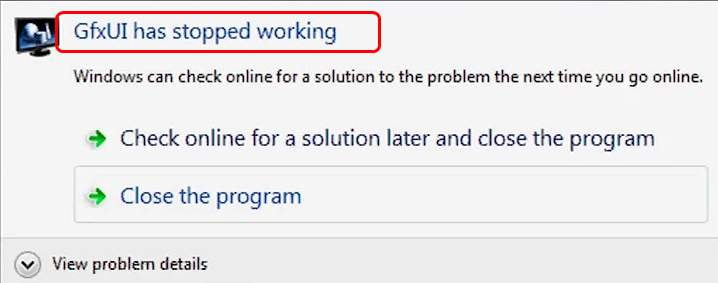
Причины завершения работы файла Gfxui.exe:
- Неправильная установка или повреждение Microsoft Visual C++ Redistributable, Microsoft .NET Framework. Это наиболее частый источник сбоя, их переустановка помогает в исправлении ошибки в 90% случаев.
- Неактуальные драйвера. Также возможно, что устаревшие драйвера вступают в конфликт с другим ПО или не поддерживаются Windows должным образом. Повторная установка графического драйвера, к которому относится файл Gfxui.exe, способна помочь в некоторых случаях.
- Конфликтующие сторонние приложения. Довольно редко, но некоторое ПО вмешивается в нормальную работу драйвера, вызывая неисправность файла. Стоит задуматься над тем, чтобы удалить программу и воспользоваться более стабильным аналогом.
Способ 1: Переустановка Microsoft .NET Framework и Microsoft Visual C++
Пользователями замечено, что отдельные версии указанных программных продуктов потенциально уязвимы. Именно они работают неправильно в значительной части случаев. Лучший выход из сложившейся ситуации – переустановить компоненты, предварительно их полностью удалив. Так как чаще всего срабатывает именно это решение, лучше начинать устранение проблемы отсюда.
Инструкция к выполнению:
- Кликнуть ПКМ по «Пуску» и выбрать «Панель управления».
- В строке «Просмотр» (правый верхний угол) установить вид «Крупные значки».
- Во второй половине значков найти и открыть «Программы и компоненты».
- Выбрать поочерёдно все компоненты Visual C++ и .NET Framework и нажать на кнопку «Удалить». Особенно много установлено версий Visual C++, одна из них и может вызывать сбои. Лучше деинсталлировать все версии. После запуска удаления появятся диалоговые окна, в которых может прийтись выполнить ещё несколько кликов. Действия интуитивны и имеют инструкции, проблем не возникнет.
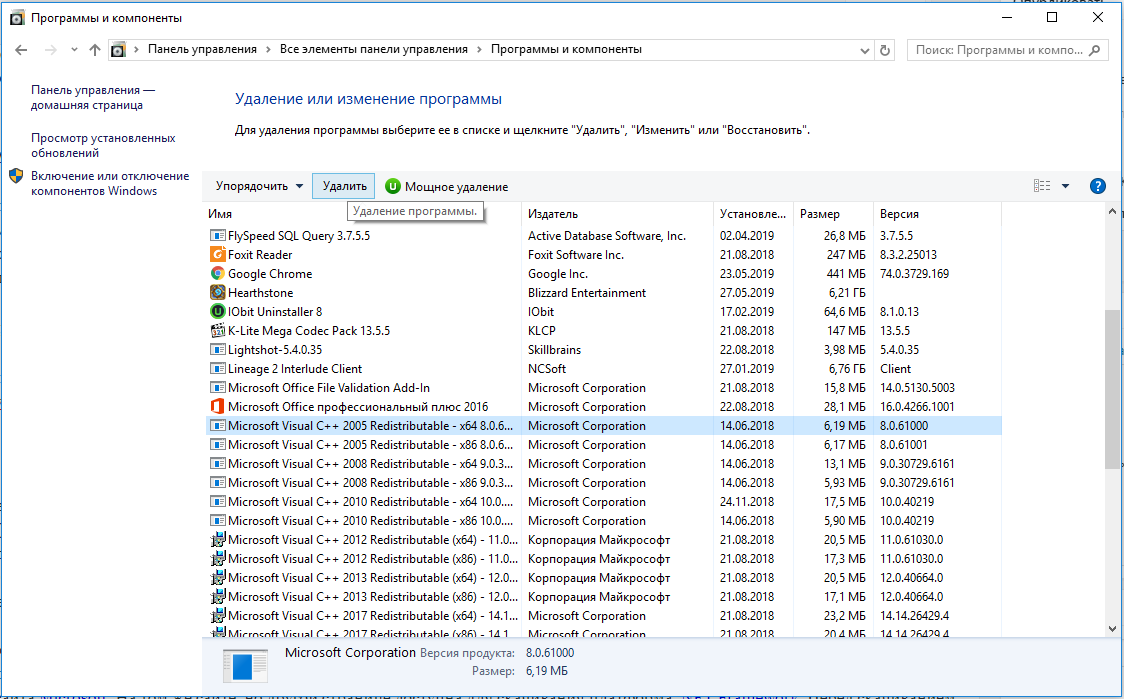
- Перейти на страницу «Включение и отключение компонентов Windows.
- Отключить все записи .NET Framework. Наибольшее внимание уделить версиям 3.5.х, они чаще всего сбоят.
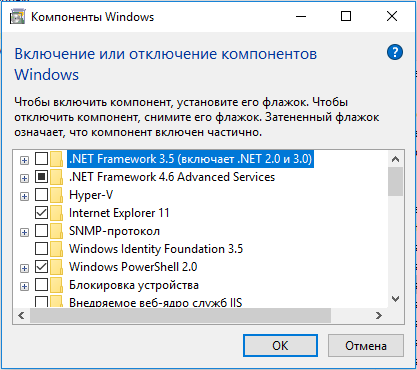
- Загрузить файл для установки Visual C++ с сайта Microsoft. На том же сайте, но другой странице доступна для скачивания платформа .NET Framework. Перед скачиванием нужно выбрать версию операционной системы, есть 32 и 64 битные варианты.
- Открыть загруженные файлы и, следуя инструкциям, установить программные пакеты. Теперь нужно заново включить пакеты .NET Framework по тому же принципу – установить выделение напротив строки с названием.
Способ 2. Обновление драйвера видеокарты
Некоторые умельцы говорят, что можно найти файл Gfxui.exe на форумах, у друзей или другом компьютере и заменить его. Это не лучшее решение, так как версия системы может отличаться и файл все равно не сможет работать. Загрузка подобных файлов из сети вообще опасна, exe-файлы – это зона повышенного риска. Самое безопасное и простое решение – заново установить графический драйвер, который отвечает за взаимосвязь компьютера с видеокартой. Ещё такое решение позволит обновить драйвер, что положительно сказывается на быстродействии и стабильности системы.
Инструкция по выполнению:
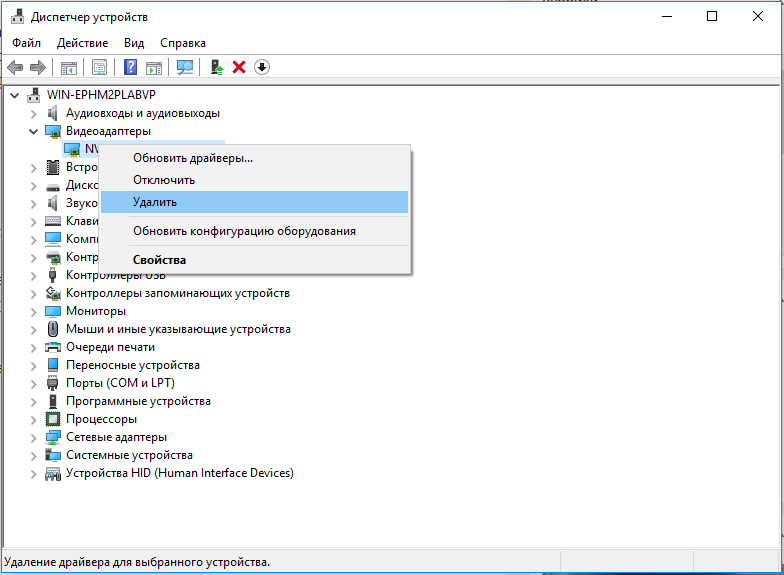
- Кликнуть ПКМ по «Пуску» и выбрать «Диспетчер устройств».
- Нужный драйвер находится в разделе «Видеоадаптеры».
- Из содержимого выбрать элемент с названием встроенной видеокарты, обычно называется Intel HD Graphics хххх. Сделать клик ПКМ по нему и выбрать опцию «Удалить».
- В соответствующих диалоговых окнах подтвердить действие, руководствуясь подсказками, и дождаться завершения процедуры.
- Перейти на сайт Intel, выбрать подходящую версию графической карты и скачать самые последние драйвера для неё.
- Запустить полученный файл и следовать инструкциям на экране для завершения установки.
Возможно, читателю сложно вручную подобрать драйвера или не получается их загрузить. В таком случае можно воспользоваться встроенной в Windows функцией автоматического поиска и обновления.
- Снова открыть «Диспетчер устройств» через «Пуск».
- Сделать клик ПКМ по драйверу видеокарты и выбрать «Обновить драйвер».
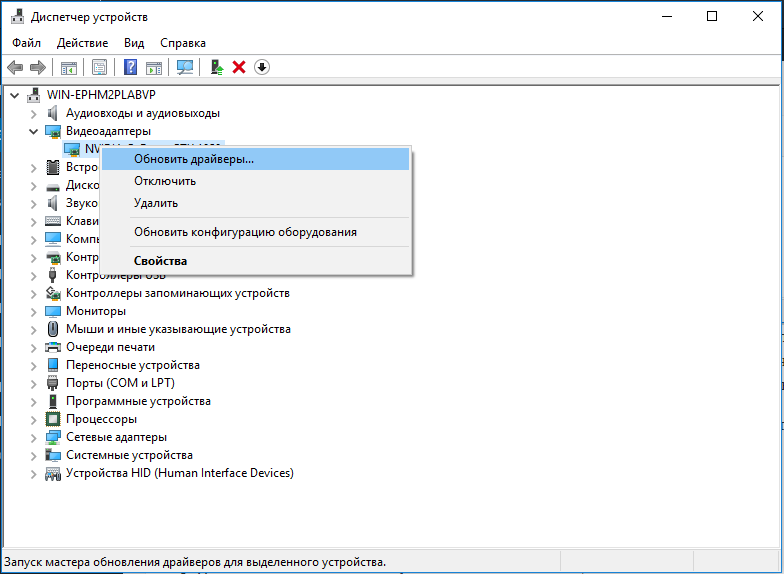
- Нажать на первый пункт «Автоматический поиск обновлённых драйверов.
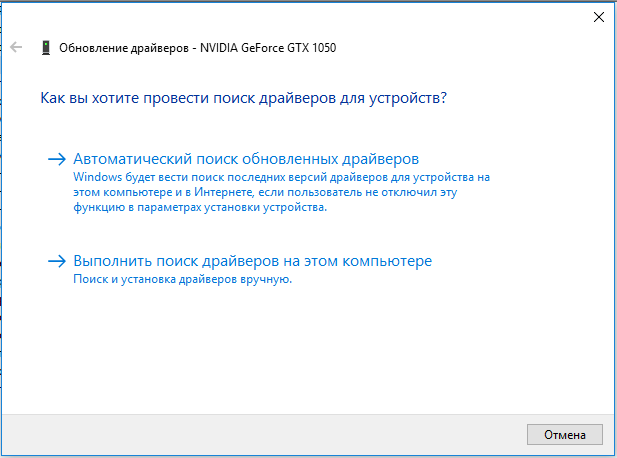
- Дождаться завершения поиска и установки, а затем проверить, осталась ли проблема.
Способ 3: Удаление LogMeIn
LogMeIn – это инструмент для удалённого подключения к рабочему столу другими пользователями, например, мастером настройки Windows. Обычно, это полезная функция, которая позволяет быстро с помощью профессионалов установить любые настройки ОС. Однако удалось выяснить, что рассматриваемый инструмент может приводить к ошибке GfxUI. Лучше его удалить и воспользоваться альтернативными программами, которых в сети много.
Как убрать LogMeIn из Windows:
- Нажать на кнопку поиска, ввести «Программы и компоненты» и выбрать одноимённый результат.
- Выделить данный инструмент и нажать кнопку «Удалить».
- Следовать инструкции по удалению, согласившись с началом деинсталляции.
Сбой «прекращена работа программы GfxUI» проще всего исправить переустановкой компонентов Windows Visual C++ и .NET Framework. Только в редких случаях приходится обращаться к остальным способам. На сегодняшний день перечисленные решения помогали в 100% случаев, надеемся, что они сработали и с проблемой читателя.
Источник: gamesqa.ru
Что делать, если прекращена работа программы Google Chrome

Google Chrome – это популярный и удобный браузер для повседневного серфинга, а также скачивания медиафайлов в виде картинок, видео, аудио и документов. Но бывает он работает со сбоями и сегодня мы расскажем, что делать, если прекращена работа программы Google Chrome.
Определение неполадки
Как правило, проблема с прекращением работы приложения возникает, если отсутствует или поврежден системный файл в директории установленной программы.
Также есть вероятность, что в системе произошли критические сбои в работе, не дающие программе работать в штатном режиме.
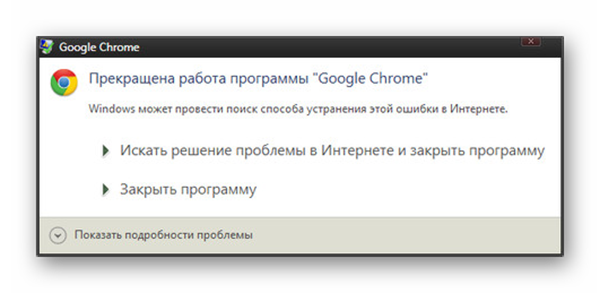
Решение проблемы
К сожалению для определения причины требуется тестировать различные гипотезы, чтобы эмпирическим путем вычислить виновника.
Деактивация защитного ПО
Велика вероятность того, что стационарный и встроенный антивирусы блокируют работоспособность Гугл Хром и его служб. Для проверки на несколько минут отключим активные экраны.
Чтобы сделать это в случае с брандмауэром:
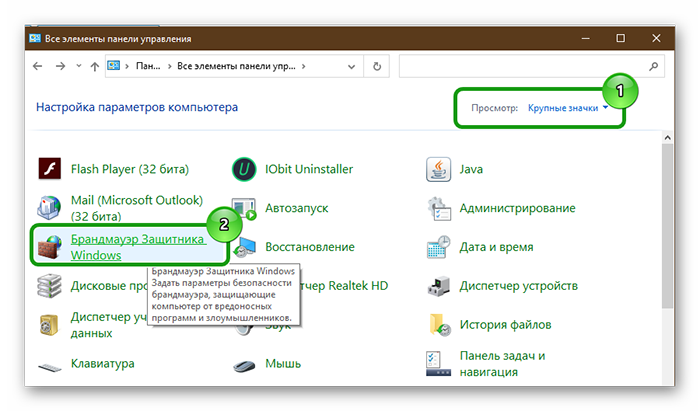
- Открываем «Панель управления».
- Переключаем режим просмотра на «Крупные значки».
- Переходим здесь в раздел «Брандмауэр Защитника Windows».
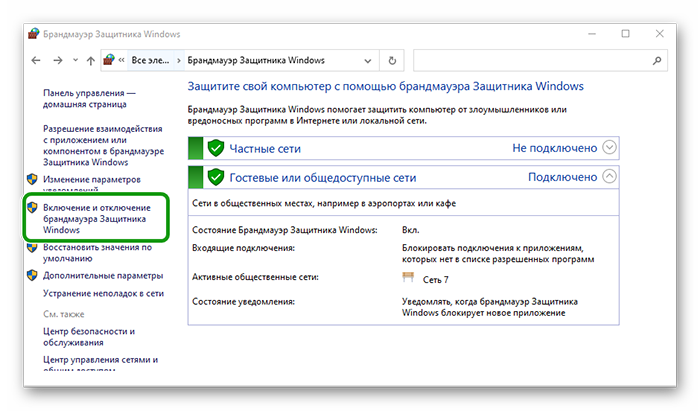
В панели слева переходим в раздел «Включение и отключение Брандмауэра Защитника Windows».
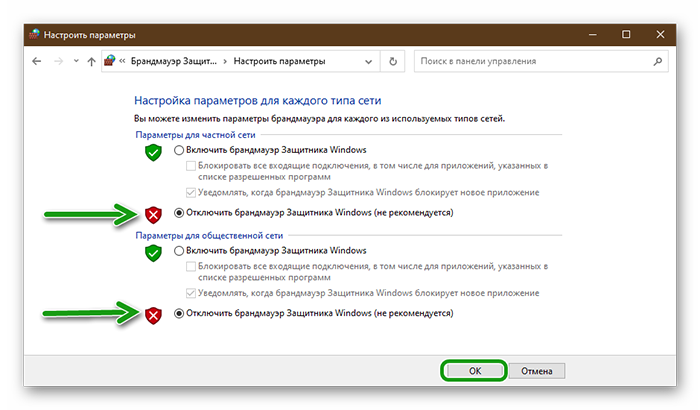
Теперь встроенный защитник отключен. Проверяем работоспособность браузера. Если ситуация остается неизменной, тогда переходим к отключению стационарного антивируса. Сторонние антивирусы имеют отличные настройки и интерфейс, поэтому для разных антивирусов инструкции могут отличаться.
На примере Аваст:
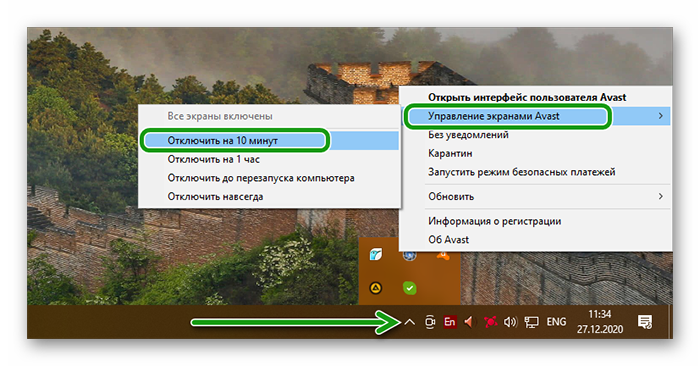
- Откройте системный трей и на иконке Аваста выполните правый клик мыши.
- Выберите в открывшемся контекстном меню пункт «Управление экранами Аваст» и здесь отметьте время, на которое следует отключить активные экраны.
Проверка компьютера на предмет вирусной активности
Бывает что системные файлы Google Chrome повреждены вредоносным кодом из-за чего возникают различные ошибки и сбои. В этом случае стоит проверить компьютер на наличие вирусов.
Рассмотрим на примере утилиты Dr.Web CureIt!
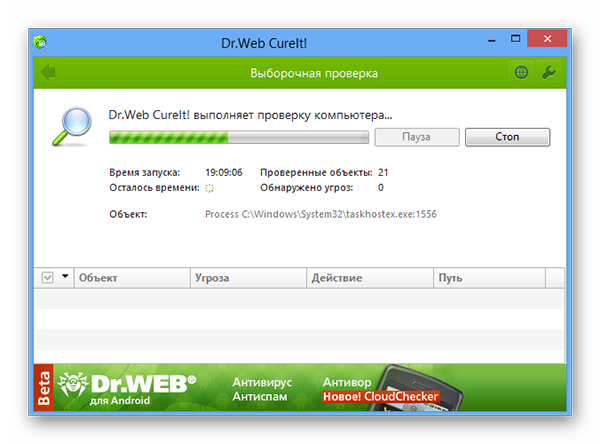
- Переходим на официальный сайт антивируса. Не меняя настроек на странице загрузчика, скачиваем утилиту.
- Файл весит порядка 160 Мб. Дожидаемся пока утилита загрузится, после чего запускаем его двойным кликом.
- Соглашаемся с правилами лицензионного соглашения и запускаем полное сканирование или выбираем вручную разделы для проверки.
- Останется только подождать пока утилита проверит систему. После чего вылечите ПК следуя подсказкам утилиты.
Обновление пользовательского профиля
Есть вероятность, что корень проблемы все же находится в браузере. Метод заключается в обновлении профиля пользователя, который создавался при первом запуске приложения:
- Откройте Проводник и пройдите по пути C:UsersИМЯ_ПОЛЬЗОВАТЕЛЯAppDataLocalGoogleChromeUser Data.
- Предварительно необходимо настроить видимость скрытых файлов и папок.
- Удаляем папку профиля с именем Profile 1.
Заново входим в свой аккаунт и авторизуемся в учетной записи. Папка пользователя вернётся на место с обновленными данными. Если вы предварительно настроили синхронизацию вы не потеряете никаких данных.
Поврежденные файлы операционной системы
Вирусы и другое ПО могло повредить часть системных файлов, от чего они работают некорректно и взаимодействуют с приложениями.
Для исправления ситуации запустим встроенный инструмент сканирования и восстановления данных:
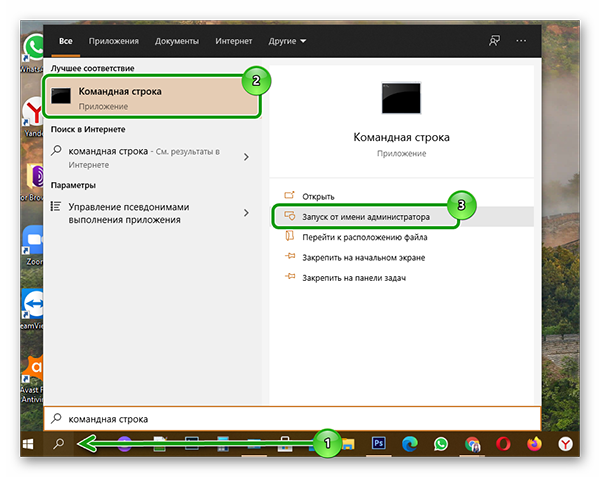
-
Запускаем через поиск Windows командную стоку от имени администратора.
Система автоматически начнет сканирование системных файлов на предмет повреждения и исправления. По завершении всех процедур нужно перезагрузить компьютер и проверить работоспособность браузера.
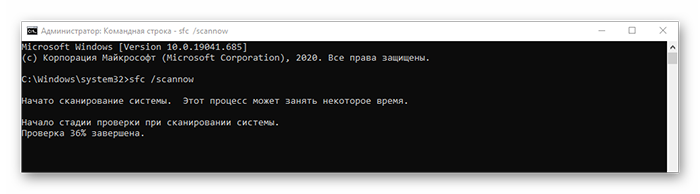
Переустановка приложения
Перед началом процедуры важно синхронизировать персональную информацию с профилем облачного хранилища Гугл. По завершению всех приготовлений:
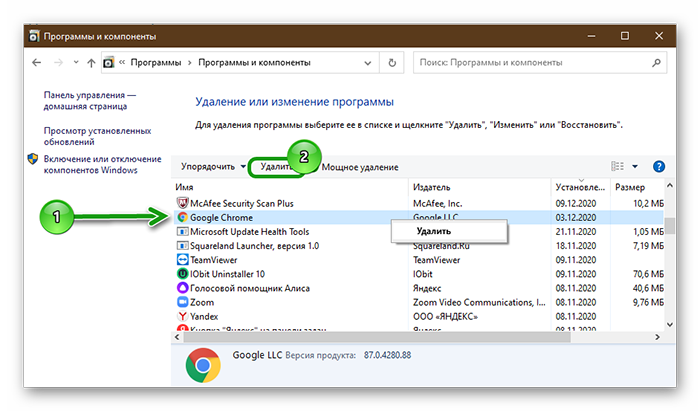
- Открываем «Панель управления»/«Удаление программы».
- Находим в списке Гугл Хром и удаляем его. В процессе отметьте галочку в пункте очистки пользовательских файлов.
Теперь очищаем временные файлы и прочий мусор с помощью специальной утилиты, например, CCleaner. Останется установить Гугл Хром заново и авторизоваться в своей учетной записи, чтобы вернуть все пользовательские данные.
Заключение
Ошибка «прекращение работы программы Гугл Хром» возникает у пользователей довольно часто. С ходу определить виновника довольно сложно, ведь причина может быть как в системных файлах браузера, так и в операционной системе. Нельзя сбрасывать со счетов и негативное воздействие вирусов, чрезмерное рвение защитного ПО.
Источник: sergoot.ru